La herramienta está disponible en la web de Estée Lauder y la puede usar cualquiera, aunque os recomiendo que os registréis en la web de Lauder para de este modo poder guardar las fotos que subas al sistema y los looks que consigas después de jugar con la herramienta!
Si os parece bien (¡espero que sí!) os guiaré a través de la herramienta con fotos paso a paso. Para ilustrarlo he usado una foto mía!
PASO 0
¡Empezamos! Este es el inicio de la herramienta, haciendo clic en Juega con tu Foto puedes subir la foto que desees. Una vez os hayáis registrado os aparecerá ahí la foto que tengáis ya subida al sistema y desde ahí podréis o bien usar esa misma foto o subir otra distinta.

PASO 1
Una vez la foto está en el sistema, tienes que ajustarla para que la herramienta "entienda" tus facciones. Es fácil, sólo tienes que ir haciendo clic en los extremos de los ojos, los labios y la barbilla. El sistema te va indicando cada paso.
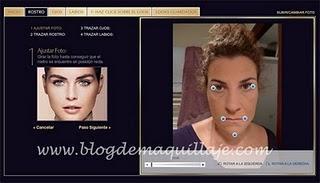
PASO 2
Después tienes que ir ajustando la forma de los ojos del mismo modo, haciendo clic en cada puntito.

PASO 3
Y hacemos lo mismo para las cejas.

PASO 4
Y lo mismo para los labios.

PASO 5
Ya tenemos la foto preparada! Le hemos indicado ya al sistema todas las directrices ya hora podemos empezar a jugar con el maquillaje. Hacemos clic en Comenzar y ¡a jugar!

PASO 6
En este paso iremos maquillando nuestro rostro. Primero elegimos un tono aproximado de maquillaje (desde muy claro a muy oscuro) en la pestaña Base. Hacemos clic en el tipo de tono de piel (yo elegí el 2) y entonces debemos elegir si necesitamos Tonos Fríos (para pieles más bien rosadas), Tonos Cálidos (para pieles más bien beige y amarillentas) o bien Tonos Neutros (una opción que vale más o menos para todo el mundo). Yo elegí Neutro aunque podría elegir Cálidos ya que soy más bien cetrina. Seguidamente debemos elegir la cobertura que nos gusta (Ligera, Media o Total). Yo elegí Total ya que tengo manchitas e imperfecciones y me gusta una buena cobertura.

Entonces, calculando entre las opciones que la marca dispone de maquillajes de base y encajando con las preferencias de color, tono e intensidad que hemos elegido, nos da la opción u opciones más adecuadas para nosotras. Hacemos clic encima de la opción que nos propone y vemos que aparece una barrita de "Cantidad", desde ahí controlaremos la cantidad de maquillaje que quieremos aplicar a nuestra foto.
Haciendo clic en "Pruébalo" veremos más detalles del producto en cuestión.
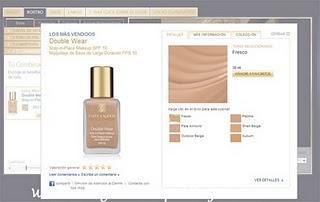
En mi caso, la herramienta me sugiera la base Double Wear líquida en el tono Fresco.
En la ventanita donde véis la foto, podéis hacer clic en "Antes/Después" para visualizar ambas fotos a la vez y así ver mejor los cambios. También podemos Eliminar Base para volver a empezar o ver como estaba nuestro rostro sin dicha base. Y podemos además hacer Zoom cuanto deseemos.

PASO 7
Ahora haremos clic en la siguiente pestaña, "Corrector" dentro de la sección Rostro todavía. La herramienta nos sugiere automáticamente el tono que mejor encaja con la base que hemos elegido previamente. Podemos aceptar su sugerencia o cambiar a otro tono. Y una vez más, movemos la barrita para aplicar más o menos producto.
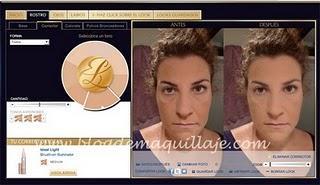
PASO 8
Ahora elegiremos el Colorete en la pestaña del mismo nombre. Seleccionaremos un tono dentro de la gama que deseemos (Rosas, Corales, Neutros o Malvas) y aplicamos la cantidad de colorete que deseemos. Recordad que siempre podemos hacer clic en "Vista Rápida" para ver los detalles del producto que la herramienta ha seleccionado para nosotras.
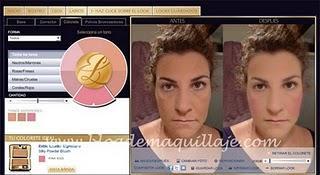
PASO 9
Y ahora el último paso dentro de Rostro: los polvos bronceadores. El sistema nos da dos opciones: polvos bronceadores con brillo o mate. Elegimos los que más nos gusten y aplicamos la cantidad deseada, como siempre.
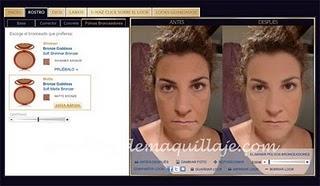
Ahora pasaremos a maquillar los ojos!
PASO 10
El primer paso dentro de la sección Ojos son las Sombras, cómo no! Primero de todo elegiremos el estilo que queremos: 1 - 2 - 3 (3 estilos de poner sombras y colores en los ojos)

Una vez elegido el estilo, usamos un color para cada una de las partes de ese estilo de maquillaje de ojos y le damos la intensidad que queramos moviendo la barrita "Cantidad". Recordad elegir un color y una intensidad para cada una de las partes de las sombras (1 - 2 - 3)
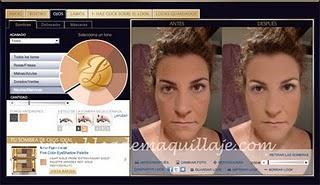
PASO 11
Una vez probados los colores de sombras pasamos a la pestaña Delineador. Ahí elegimos también el estilo de delineador que queremos aplicar, elegimos el color, la cantidad y además podemos difuminarlo más o menos. En mi opinión, el delineador es la parte de la herramienta virtual que está menos conseguida.
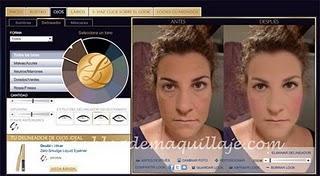
PASO 12
Y la última pestaña de la sección Ojos es la de la máscara de pestañas. Ahí debemnos elegir qué tipo de máscara deseamos (de larga duración, que ofrezca volumen, que sea resistente al agua....) y entonces vemos el producto sugerido y los colores en los que está disponible. Seleccionamos y damos más o menos intensidad a las pestañas con la barrita "Cantidad".
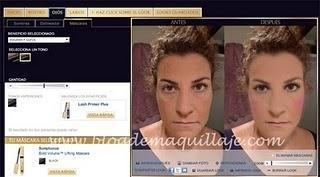
PASO 13
Y por último nos maquillaremos los labios. Para ello pasamos a la sección Labios y elegimos por este orden la Barra de Labios, el Brillo y el Delineador. Aplicamos la cantidad de producto que deseemos y la combinación que nos guste.
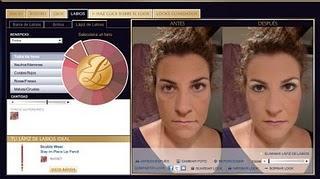
Y ya está! Ahora podemos guardar el look (recordad que para ello debéis estar registradas), poder ver el Antes y el Después, compartir vuestro look en Facebook, en Twitter o por correo electrónico, imprimirlo o bien directamente borrarlo y volver a empezar!

Os dejo foto con el detalle de ojos y labios.


Otra cosa que podemos hacer con esta herramienta es ver como nos quedaría a nosotras el look de la temporada que ofrece Estée Lauder en sus puntos de venta. Ahora mismo podéis probar el look de la colección de Navidad 2010. Para ello, pinchad en la pestaña "Haz click sobre el look" y pincháis en "Pruébalo". Directamente la herramienta cambiará tu rostro con los colores de la temporada. No os frustréis si no os queda tan bonito como a la modelo, Coco Rocha!!
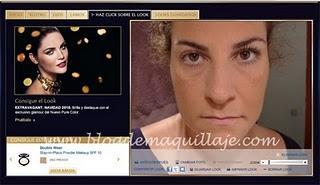
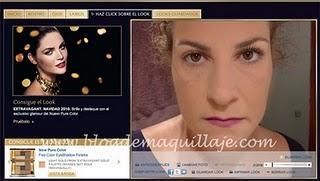
Bueno, pues ya véis que la herramienta es fácil de usar, bastante intuitiva y con instrucciones para ir paso a paso probando colores y cositas bonitas! Además en todo momento podemos ver los productos que nos sugiere y si nos gustan, por supuesto tomar buena nota de ellos y acudir a nuestro punto de venta a comprarlos ;)
Os propongo que ahora mismito, accedáis a la herramienta Maquillaje Virtual de Estée Lauder, subáis al sistema una foto vuestra y empecéis a jugar!
¿Qué os parece? ¿La habéis probado ya?
¡Gracias por leer y comentar!
